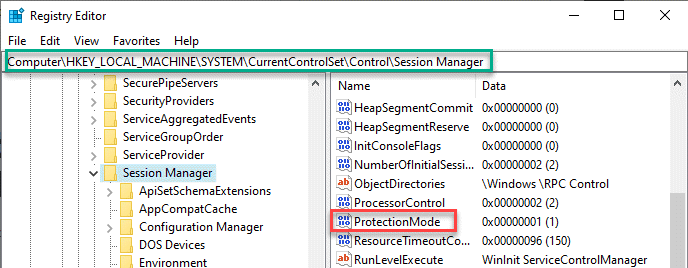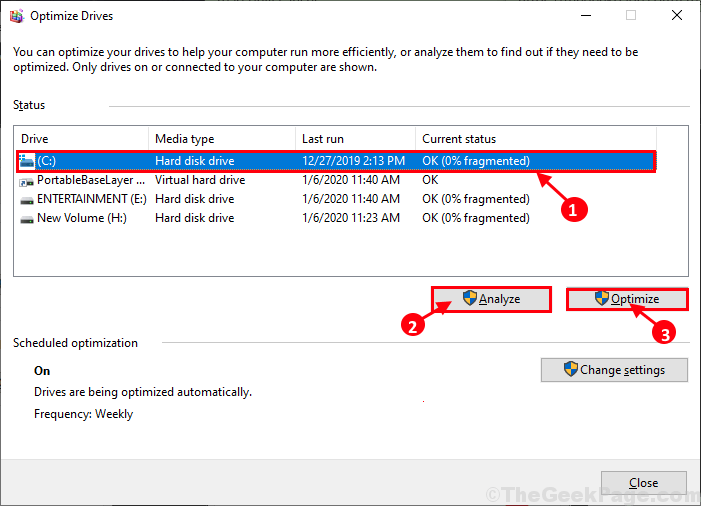으로 카란
Windows는 업데이트 할 때마다 운영 체제의 성능을 개선하기 위해 최선을 다하고 있지만 매번 그렇지는 않습니다. 때로는 업데이트로 인해 시스템에서 이전에 알려지지 않은 새로운 오류가 발생합니다. 이러한 경우 중 하나는 시스템이 복구 파티션 드라이브를 표시하기 시작하고 활성 시스템의 일부를 가상으로 고려하는 경우입니다. 사용자는 시스템에 추가 파티션이 표시되고 오류가 계속 표시됩니다.
로컬 디스크 (G :)의 디스크 공간이 부족합니다. G :는 번거로운 드라이브입니다.
다른 드라이브에 여유 공간이 많더라도 삭제하려고 할 때마다이 오류 메시지가 계속 표시됩니다.
원인
알려진 원인은 Windows 업데이트가 복구 파티션을 표시하고 드라이브 문자를 할당했기 때문입니다.
이 문제가 매우 성가신 이유는 복구 파티션이 시스템에 중요하기 때문에 삭제할 수 없기 때문입니다. 더욱이 추가 파티션은 시스템 리소스를 사용하여 속도를 늦출 수 있습니다. 따라서 해결책을 찾는 방법은 드라이브 문자를 변경하고 드라이브 자체를 삭제하지 않는 것입니다.
드라이브 문자를 제거하는 방법은 무엇입니까?
1] Win + R을 눌러 실행 창을 열고 명령을 입력하십시오. cmd. Enter 키를 눌러 명령 프롬프트 창을 엽니 다.
2] diskpart 명령을 입력하고 Enter를 누르십시오.
3] 명령 목록 볼륨을 입력하고 Enter를 누르십시오. 시스템의 파티션 목록이 표시됩니다.
4] select volume G: 명령을 입력하고 Enter를 누릅니다. 여기서 G :는 드라이브 문자입니다.
5] remove letter = G: 명령을 입력하고 Enter를 누릅니다. 여기서 G :는 드라이브 문자입니다.
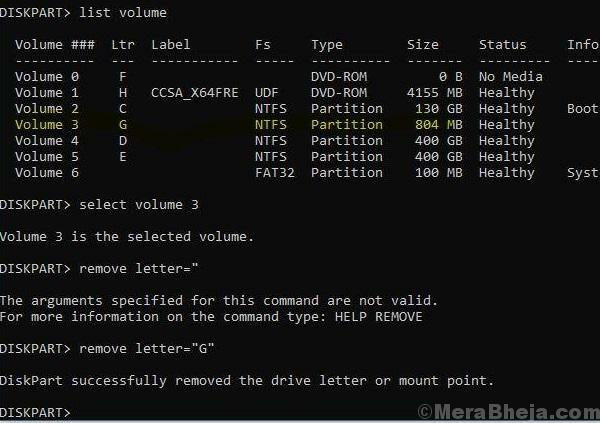
이렇게하면 드라이브 문자를 제거하는 데 도움이됩니다.
이 문제 해결은 Microsoft Answers 포럼의 토론에서 참조되었으며 확인할 수 있습니다. 여기.